【摘要】:为满足用户不同的需求,PowerPoint 2010提供了多种视图模式以编辑查看幻灯片,在工作界面下方单击视图切换按钮中的任意一个按钮,即可切换到相应的视图模式下。它主要用于调整演示文稿的结构及编辑单张幻灯片中的内容。如图5-2、图5-3所示。
为满足用户不同的需求,PowerPoint 2010提供了多种视图模式以编辑查看幻灯片,在工作界面下方单击视图切换按钮中的任意一个按钮,即可切换到相应的视图模式下。
1.普通视图
PowerPoint 2010默认显示普通视图,在该视图中可以同时显示幻灯片编辑区、幻灯片/大纲窗格以及备注窗格。它主要用于调整演示文稿的结构及编辑单张幻灯片中的内容。如图5-2、图5-3所示。

图5-2 普通视图的幻灯片模式
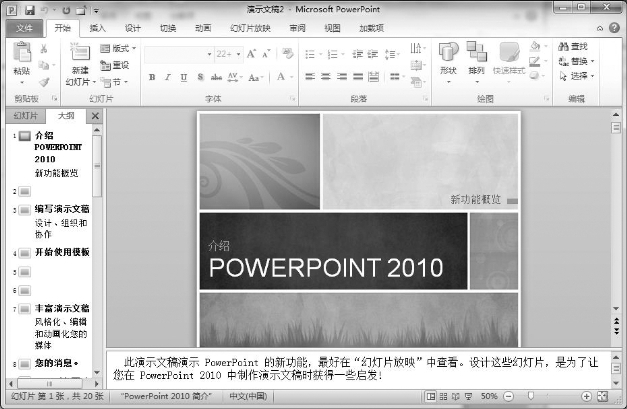
图5-3 普通视图的大纲模式
2.幻灯片浏览视图
在幻灯片浏览视图模式下可浏览幻灯片在演示文稿中的整体结构和效果。在该模式下也可以改变幻灯片的版式和结构,如更换演示文稿的背景、移动或复制幻灯片等,但不能对单张幻灯片的具体内容进行编辑。如图5-4所示。
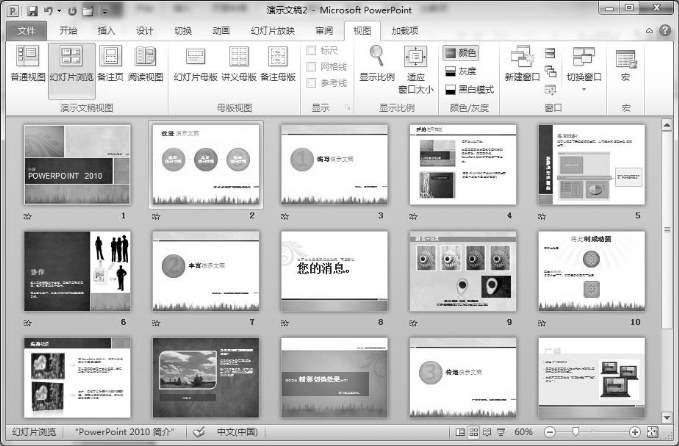
图5-4 幻灯片浏览视图(www.daowen.com)
3.幻灯片放映视图
在该视图模式下,演示文稿中的幻灯片将以全屏动态放映。该模式主要用于预览幻灯片在制作完成后的放映效果,以便及时对在放映过程中不满意的地方进行修改,测试插入的动画、更改声音等效果,还可以在放映过程中标注出重点,观察每张幻灯片的切换效果等。如图5-5所示。
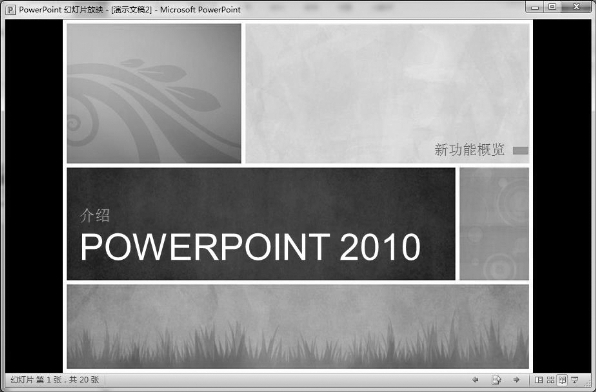
图5-5 幻灯片放映视图
4.备注页视图
备注页视图与普通视图相似,只是没有幻灯片/大纲窗格。在此视图下幻灯片编辑区中完全显示当前幻灯片的备注信息。如图5-6所示。
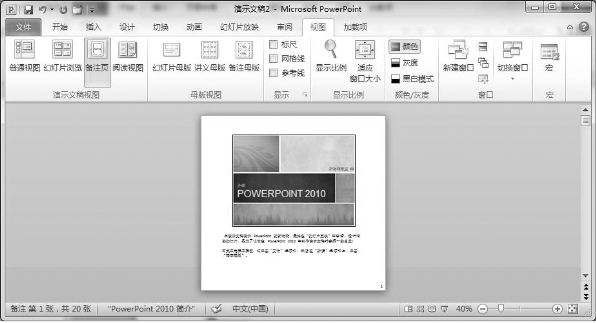
图5-6 幻灯片备注视图
小提示:选择“视图”→“演示文稿视图”组,在其中单击相应的按钮也可切换到对应的视图模式下。
免责声明:以上内容源自网络,版权归原作者所有,如有侵犯您的原创版权请告知,我们将尽快删除相关内容。
有关Office高级应用的文章







